Arbitrer des candidatures de formateurs
Procédure : Comment procéder à l'attribution d'une action de formation ?⚓
Un arbitrage génère un courriel sur la liste de diffusion des formateurs.
Voici en quelques écrans les deux modes d'arbitrage proposés par l'application.
Sélectionner le menu
Bureaudans la barre de navigation principale.Sélectionner l'onglet
Mes arbitrages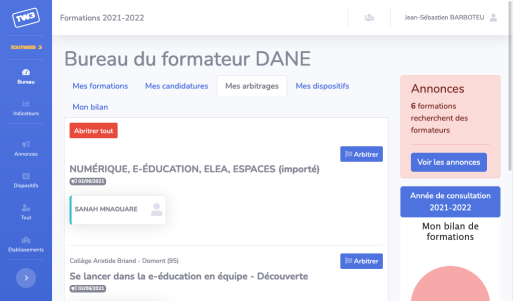
Capture d'écran TW3 : vue de l'onglet Mes arbitragesdans leBureaudu formationChoisir le mode d'arbitrage
Vous pouvez arbitrer toutes les
actionsde formation en cliquant sur le boutonArbitrer tout.Vous pouvez faire le choix d'arbitrer chaque action de formation en cliquant sur
Arbitrer.Remarque :
Arbitrer toutes les actions de formation génère un seul courriel sur la liste de diffusion des formateurs.
Cliquer sur le bouton
ArbitrerFaire le choix du formateur dans l'onglet
Choix formateur(s)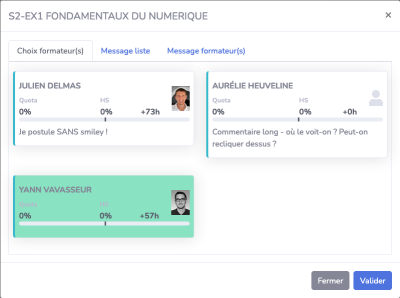
Capture d'écran TW3 : Formulaire d'aide au choix du formateur Cliquer sur le nom du formateur choisi puis enregistrer votre choix en appuyant sur le bouton
Valider.Sélectionner l'onglet
Message liste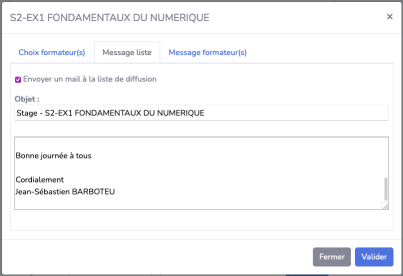
Capture d'écran TW3 : Personnaliser le contenu du message d'arbitrage Personnaliser le message en modifiant si nécessaire :
Le champ
Objetdu messageLe champ
Contenudu message
Cliquer sur le bouton
Validerpour envoyer le message sur la liste de diffusion des formateurs.